Hvordan importere en eksportert csv-fil til Excel
For å eksportere en datafil (f.eks. en rapport) fra KS Læring for videre bearbeiding i Excel, kan du gjøre følgende:
- Åpne aktuell rapport ved å gå til kurset,
klikke på Tannhjul øverst til høyre, deretter på Mer…, fanen Rapport og til
slutt på Kursfullføring
- Nederst på rapporten finner du følgende
lenker:
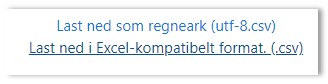
Klikk på Last ned i Excel-kompatibelt format (.csv)
- Filen legger seg da i mappen Nedlastinger
på din PC (avhengig av hvordan PC'en din er satt opp). Nedlastingen vil kanskje også vises nederst til venstre, og du kan
klikke på pilen til høyre og deretter Vis i mappe.
- Åpne deretter et regneark i Excel.
- Klikk deretter på Data | Hent eksterne
data | Fra tekst:
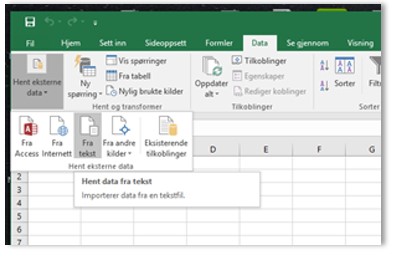
- Klikk deretter på den aktuelle
eksporterte csv-filen
- Du kommer vi inn i en veiviser med tre
trinn. I første trinn velger du Data med skilletegn (som du ser i csv-filen er
dataene skilt med et kommategn).
Pass også på at Mine data har overskrifter er haket av. Klikk deretter på Neste:
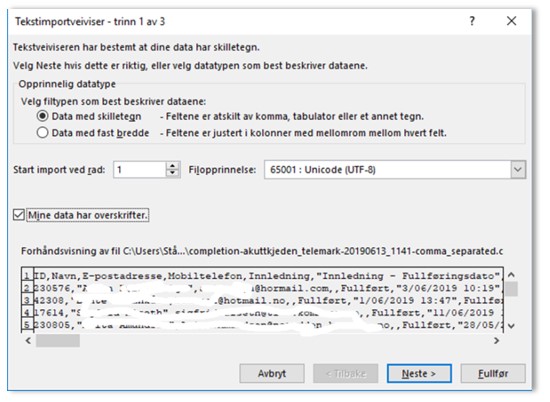
- På trinn 2 velger du Komma som Skilletegn
og klikker på Neste:
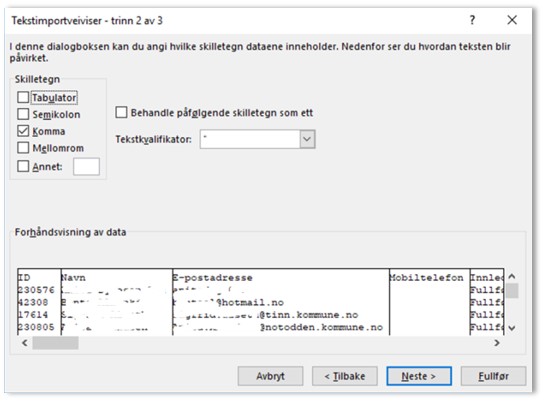
- Klikk deretter på Fullfør.
- Nå har Excel laget et vanlig regneark hvor du kan bruke Filter for å filtrere data eller bearbeide regnearket videre med tanke på presentasjon o.l.
Sist endret: mandag, 5. juli 2021, 13:02